表格技巧:怎么实现两单元格区域对比相同不同项
1、第一步,为Excel安装插件方方格子。可以直接网上找到,下载并安装。插件很小,不用担心占用空间。

2、第二步,打开Excel之后,在菜单栏中出现方方格子标志,表示安装成功。

3、第三步,打开数据表格之后,依次单击“方方格子”——“随机重复”——“两区域对比”。

4、第四步,在弹出的两区域对比对话框,切换到“存在对比”选项卡。区域1个区域2分别选择需要对比的两个单元格区域。对比模式选单元格对比。最后点击对比。对比结果就会显示在右边。

5、第五步,如果需要标记相同或者不同单元格,可以点击“标记不同”或“标记相同”,如果不想标记可以直接单击清除标记进行清除。

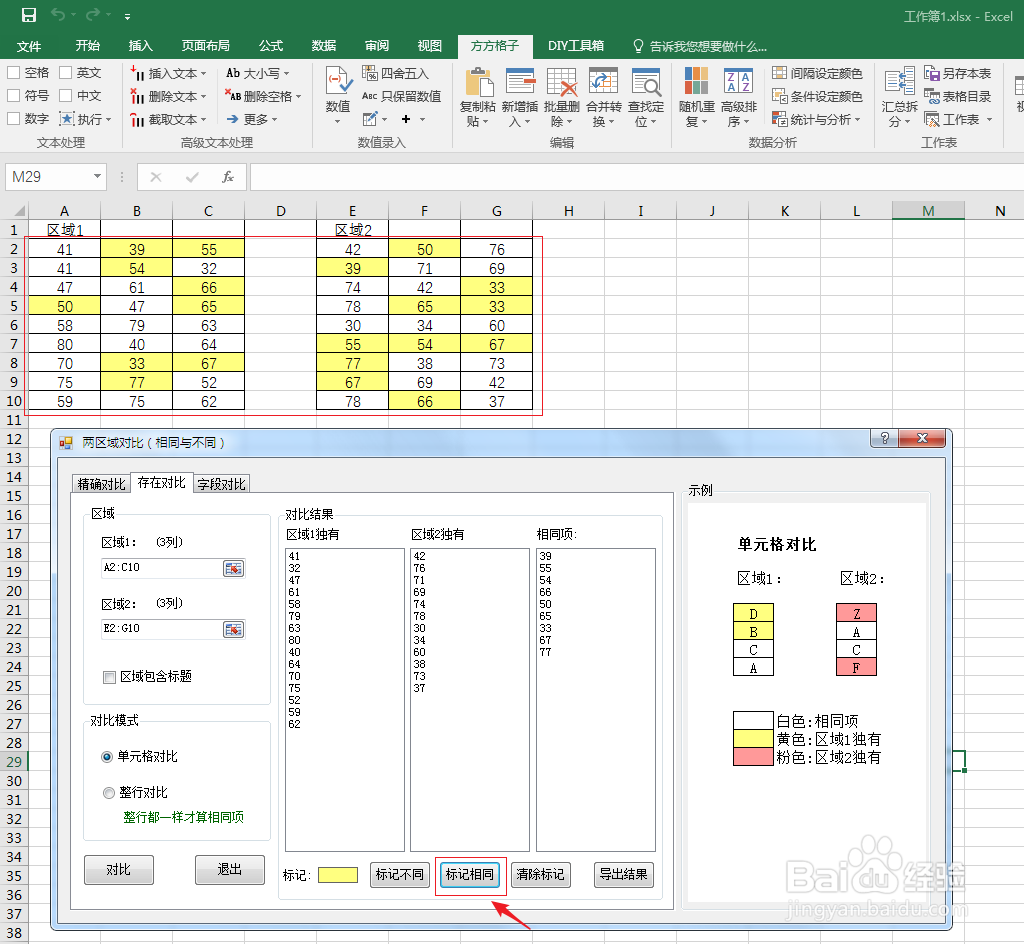
6、第六步,也可以选择导出结果,把对比结果存在单元格上。
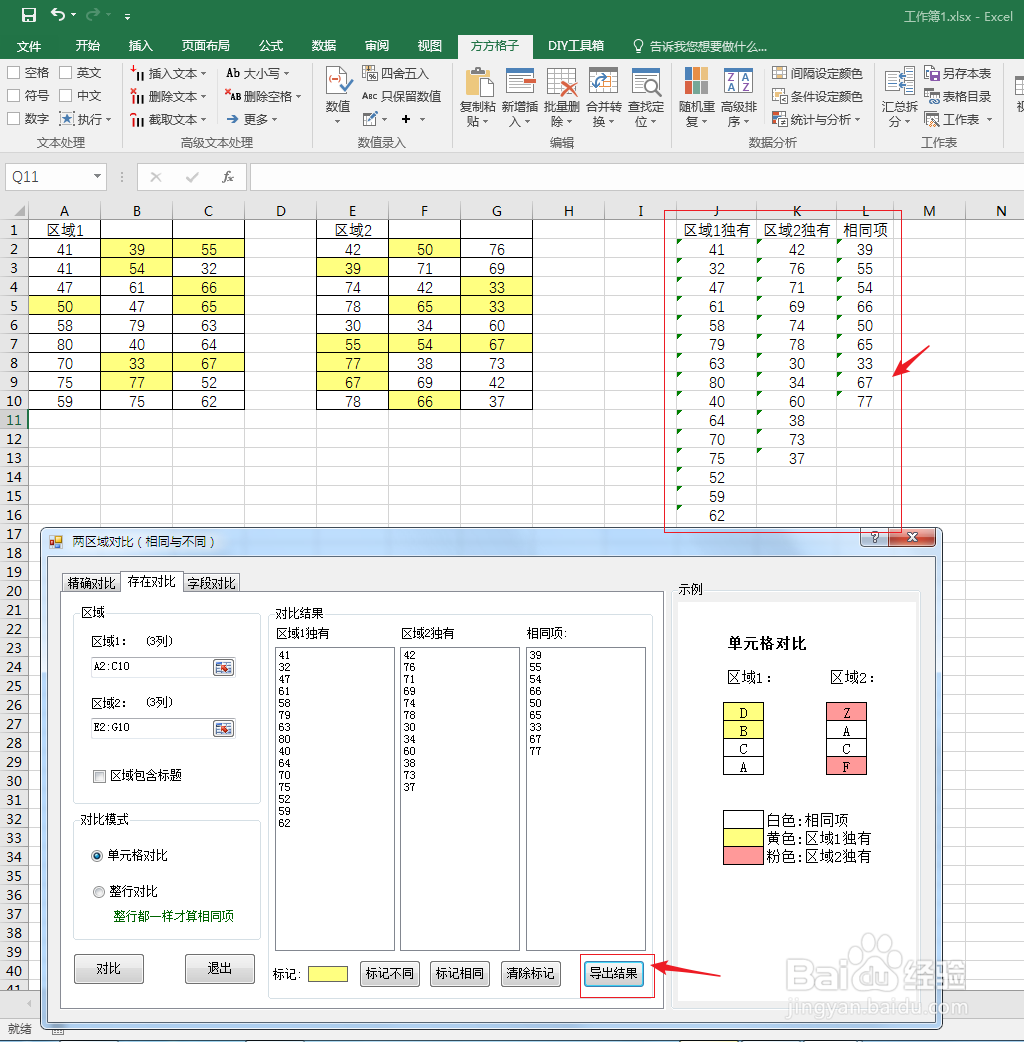
1、第一步,为Excel安装插件方方格子。可以直接网上找到,下载并安装。插件很小,不用担心占用空间。
第二步,打开Excel之后,在菜单栏中出现方方格子标志,表示安装成功。
第三步,打开数据表格之后,依次单击“方方格子”——“随机重复”——“两区域对比”。
第四步,在弹出的两区域对比对话框,切换到“存在对比”选项卡。区域1个区域2分别选择需要对比的两个单元格区域。对比模式选单元格对比。最后点击对比。对比结果就会显示在右边。
第五步,如果需要标记相同或者不同单元格,可以点击“标记不同”或“标记相同”,如果不想标记可以直接单击清除标记进行清除。
第六步,也可以选择导出结果,把对比结果存在单元格上。
声明:本网站引用、摘录或转载内容仅供网站访问者交流或参考,不代表本站立场,如存在版权或非法内容,请联系站长删除,联系邮箱:site.kefu@qq.com。
阅读量:48
阅读量:172
阅读量:160
阅读量:114
阅读量:127